Sony NEX-VG10 User Manual [ru]
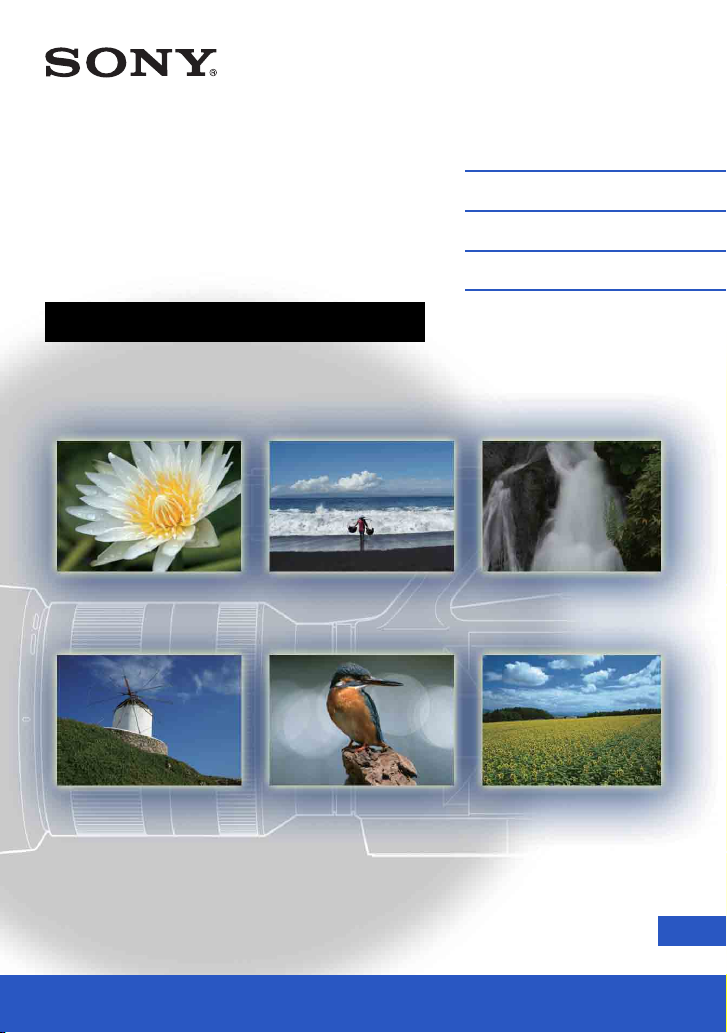
4-258-742-41(1)
Цифровая
видеокамера HD со
сменным объективом
Руководство по “Handycam”
Оглавление
Примеры изображений
Меню
Алфавитный указатель
NEX-VG10/VG10E
© 2010 Sony Corporation
RU
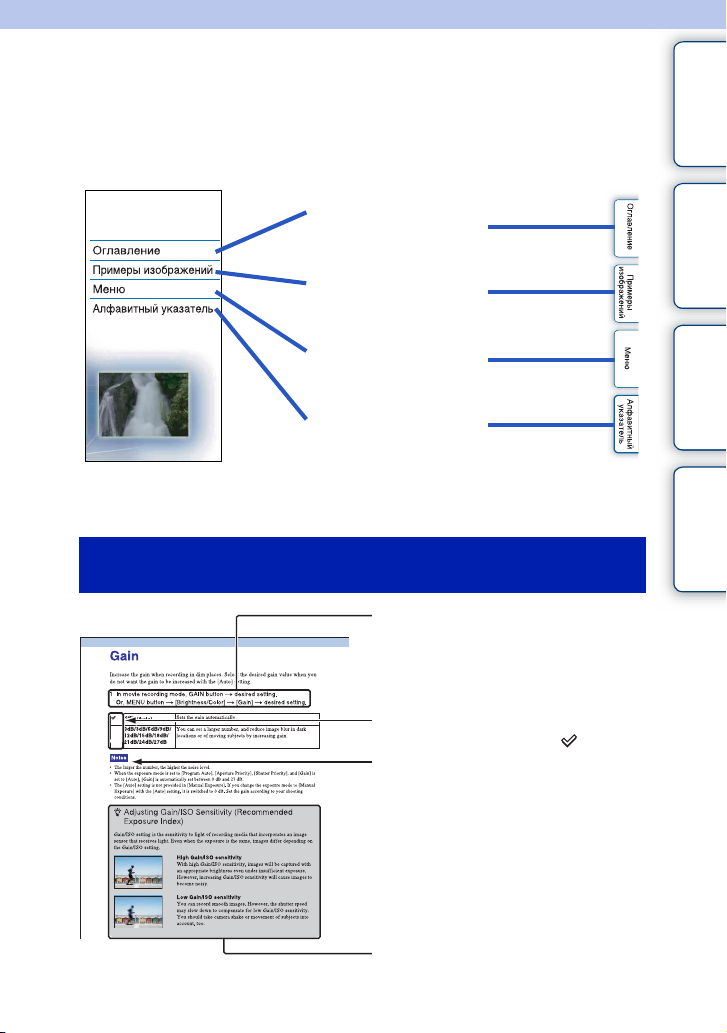
Сведения о пользовании камерой
Как пользоваться этим руководством
Щелкните на кнопке в верхнем правом углу на обложке и на каждой
странице для перехода к соответствующей странице.
Это особенно удобно при поиске функции, которую вы хотите использовать.
Поиск информации по
функции.
Поиск информации по
примерам изображений.
Оглавление Примеры
изображений
Поиск информации в
списке элементов меню.
Поиск информации по
ключевому слову.
Вы можете перейти на требуемые страницы, щелкнув на номерах страниц,
приведенных в руководстве.
Символы и условные знаки, используемые в
данном руководстве
В данном руководстве
последовательность действий
показывается стрелками (t).
Выполняйте действия с камерой в
Настройка по умолчанию
показывается символом .
Указывает на предосторожности и
ограничения, относящиеся к
правильному использованию
камеры.
Меню
указатель
Алфавитный
z Указывает на информацию,
которую полезно знать.
RU
2
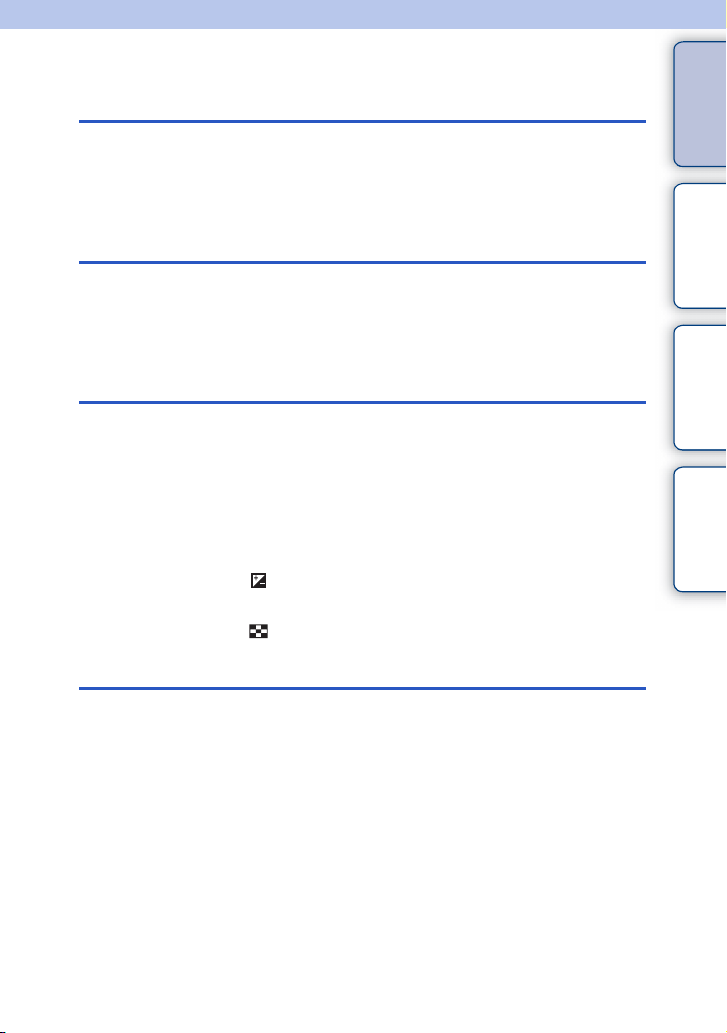
Оглавление
Сведения о пользовании камерой
Как пользоваться этим руководством··············2
Примеры изображений ·······································5
Основные действия
Использование функциональных кнопок ·········8
Меню··································································· 10
Использование функций с помощью
кнопок на панели управления
DISP (Вид экрана) ·············································14
FOCUS (Выбор АФ/РФ) ······································· 16
GAIN (Усиление) ·················································· 18
ISO········································································· 19
(Коррек.экспоз.) ···········································20
WB (Баланс белого)··········································· 21
(Индекс изображ.)········································23
изображений
Меню
указатель
Оглавление Примеры
Алфавитный
Использование функций в меню
Реж. съемки ·······················································10
Фотоаппарат······················································11
Реж. записи/Разм. изобр. ·································11
Яркость/цвет······················································ 11
Воспроизведение ··············································12
Настройка ··························································12
Продолжение следует r
RU
3
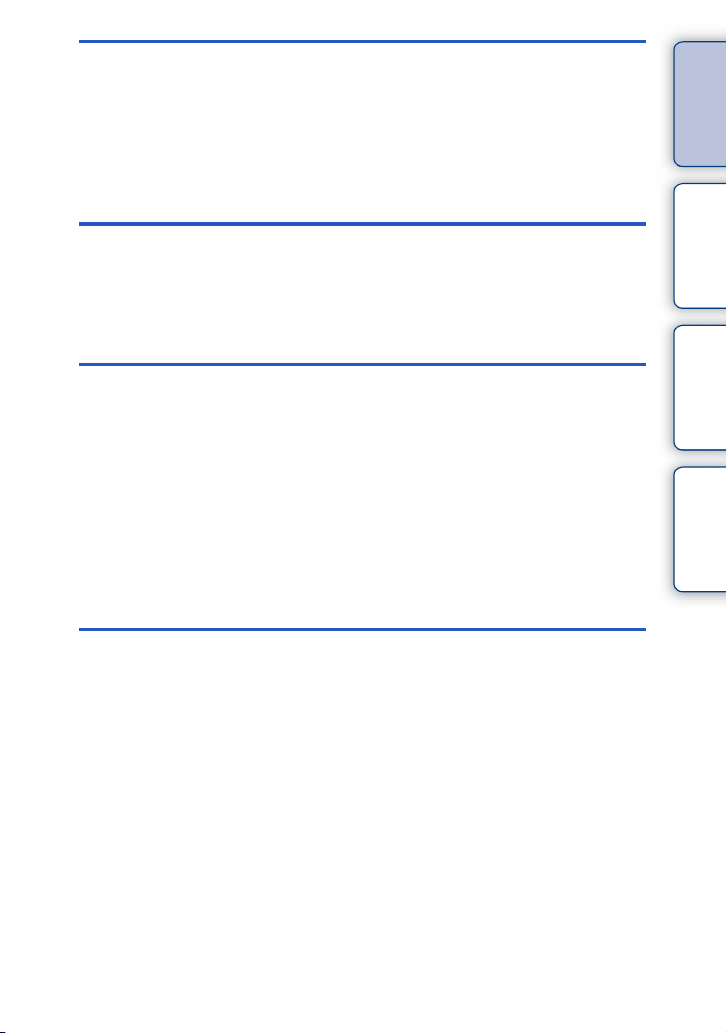
Подключение к другому оборудованию
Создание диска с использованием компьютера
············································································ 72
Создание диска с использованием устройства
записи/рекордера DVD ·····································75
Устранение неисправностей
Устранение неисправностей ····························77
Предупреждающие сообщения························84
Прочее
Использование камеры заграницей ················87
Формат AVCHD ·················································· 88
Карта памяти ····················································· 89
Батарейный блок···············································91
Зарядное устройство········································92
Установочный адаптер ·····································93
Чистка·································································94
изображений
Меню
указатель
Оглавление Примеры
Алфавитный
Алфавитный указатель
Алфавитный указатель ····································95
RU
4
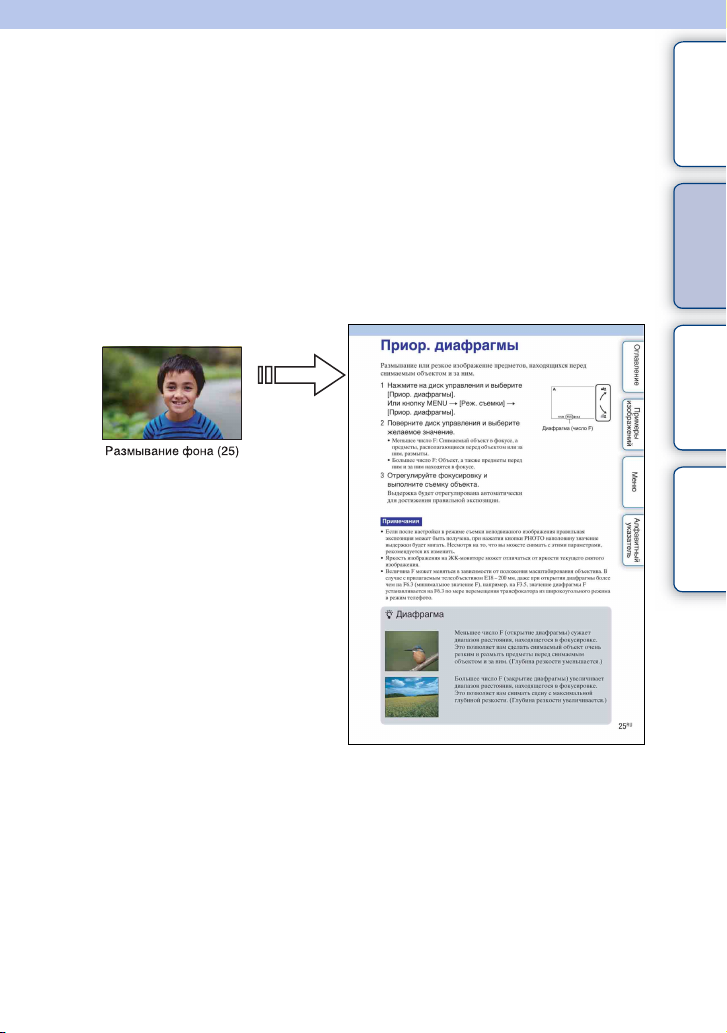
Примеры изображений
“Это сцена, которую я хочу сфотографировать, но как мне это сделать?”
Вы можете найти ответ, просмотрев примеры изображений,
представленных здесь. Щелкните на требуемом примере изображения.
Оглавление Примеры
Съемка фильмов с четкостью неподвижных изображений (стр.6)
Съемка камерой с рук (стр.6)
Съемка пейзажей (стр.6)
Съемка четких неподвижных изображений (стр.7)
Если вы щелкните на изображении, вы перейдете к странице с описанием
функции, рекомендуемой для съемки такого вида изображения.
Щелкните!
изображений
Меню
указатель
Алфавитный
Продолжение следует r
RU
5

Съемка фильмов с четкостью неподвижных
изображений
25 21
Размывание фона (25) Настройка цвета (21)
Оглавление Примеры
изображений
16 20
Ручная фокусировка (16) С лучшей яркостью (20)
Съемка камерой с рук
32 31
Устранение дрож. камеры (32) Съемка движущегося объекта (31)
Съемка пейзажей
20 41
Яркие цвета неба (20) Краски осенней листвы (41)
41 53
Меню
указатель
Алфавитный
Яркие цвета зелени (41) Обеспечение горизонтальности снимка
(53)
Продолжение следует r
RU
6
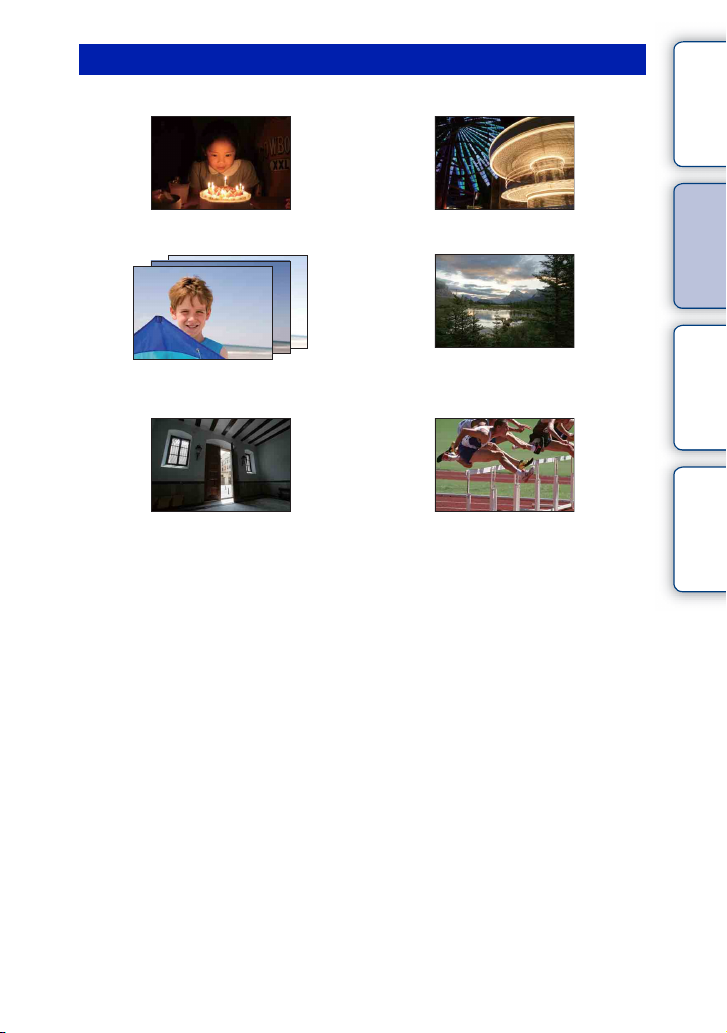
Съемка четких неподвижных изображений
Оглавление Примеры
29 28
При свете свечи (29) Съемка с камерой в руках (28)
36
Одна и та же сцена с различной
яркостью (36)
44
Сцены с широким диапазоном яркости
(44)
44 34
Съемка ярко освещенной улицы из
темного помещения (44)
Лучший момент (34)
изображений
Меню
указатель
Алфавитный
RU
7
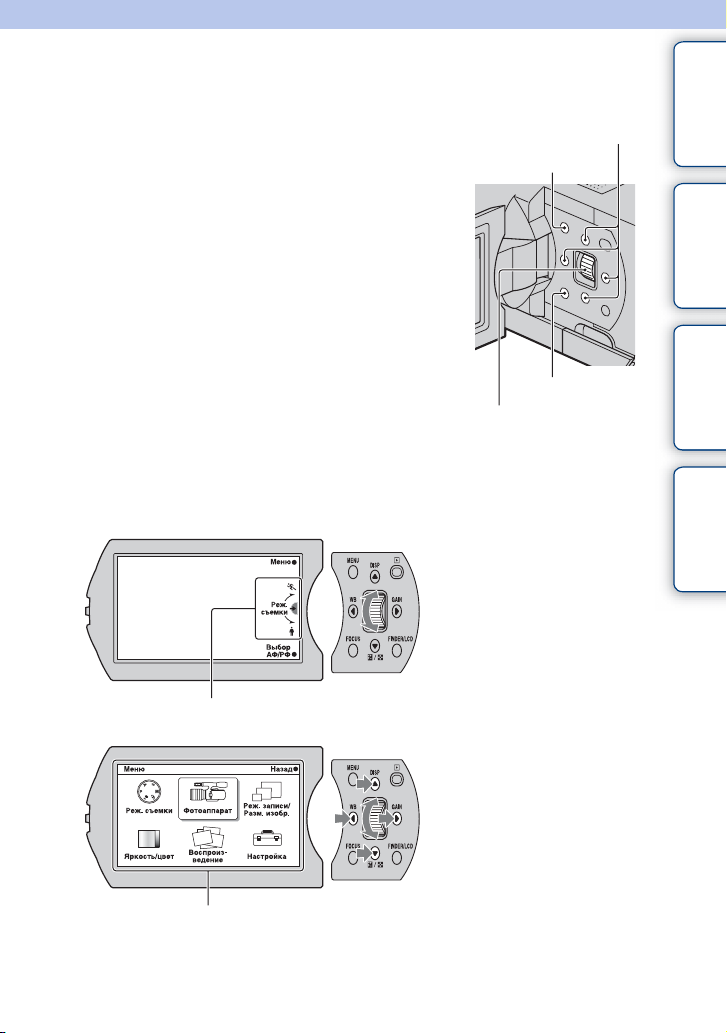
Основные действия
Использование функциональных кнопок
Диск управления и кнопки v/V/b/B позволяют
вам использовать различные функции камеры.
Диск управления
Оглавление Примеры
v/V/b/B
MENU
изображений
Меню
FOCUS
При повороте диска управления или нажатии на кнопки v/V/b/B в
соответствии с экранным дисплеем, вы можете выбирать позиции и
настройки. Ваш выбор становится действующим при нажатии на диск
управления.
Стрелка означает, что вы мо жете повернуть диск управления.
При отображении параметров на экране вы можете перемещаться по ним, поворачивая диск
управления или нажимая кнопки v/V/b/B. Для выбора нажмите на диск управления.
Продолжение следует r
Алфавитный
указатель
RU
8
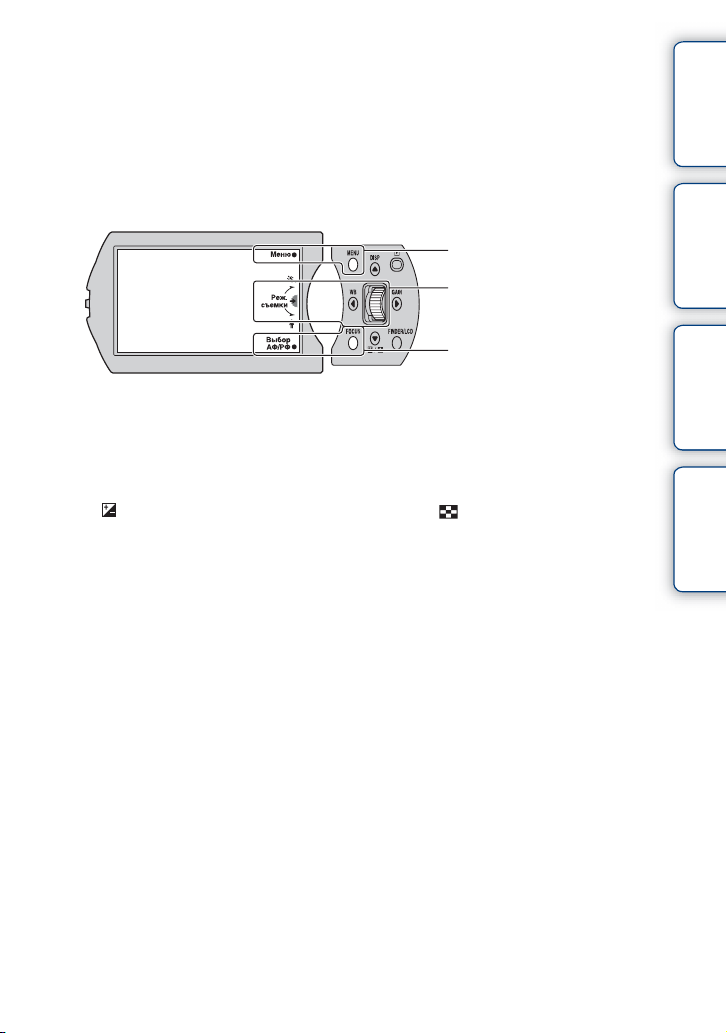
Кнопки MENU и FOCUS и диск управления имеют различные функции в
зависимости от экранного дисплея. Функция, присвоенная каждой кнопке,
показывается на экране.
Для использования функции, отображаемой в правом верхнем углу экрана,
нажмите на кнопку MENU. Для использования функции, отображаемой в
центре, нажмите на диск управления. Для использования функции,
отображаемой в правом нижнем углу экрана, нажмите на кнопку FOCUS.
В данном руководстве кнопки показываются на экране значком или
функцией.
MENU
Диск управления
Оглавление Примеры
изображений
FOCUS
В этом случае кнопка MENU работает как [Меню], диск управления - как [Реж. съемки], а
кнопка FOCUS - как [Выбор АФ/РФ].
Кнопкам v/V/b/B присваиваются наиболее часто используемые функции.
v: DISP (Вид экрана) (стр. 14)
V: (Коррек.экспоз.) во время записи (стр. 20)/ (Индекс изображ.) при
воспроизведении (стр. 48)
b: WB (Баланс белого) (стр. 21)
B: GAIN (Усиление) (стр. 18)
Меню
указатель
Алфавитный
RU
9
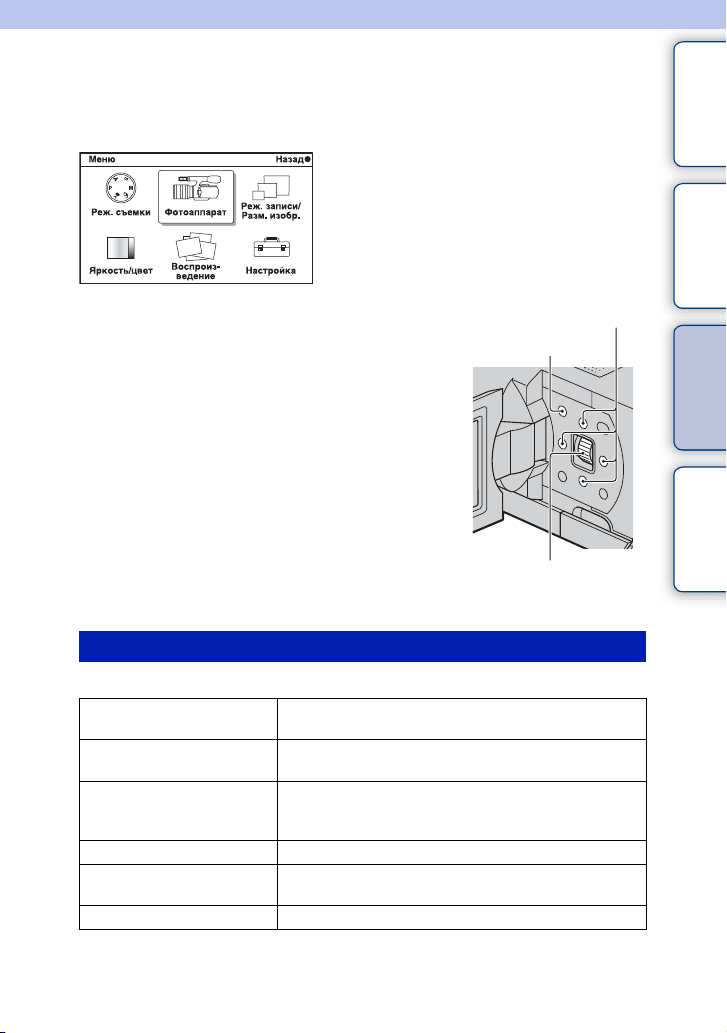
Использование функций в меню
Меню
Вы можете задать основные настройки для камеры в целом или выполнять
такие функции как запись, воспроизведение или другие действия.
Оглавление Примеры
изображений
1 Нажмите кнопку MENU.
2 Выберите требуемую функцию,
MENU
v/V/b/B
повернув диск управления или
нажав кнопки v/V/b/B, затем
нажмите на диск управления.
3 Следуя инструкциям на экране,
выберите желаемый элемент и
нажмите на диск управления для
выбора.
Диск управления
Реж. съемки
Позволяет выбрать режим съемки.
Программное авто Позволяет настраивать параметры за исключением
Сумерки с рук* Съемка ночных сцен с меньшим количеством
Устр. размыт. движ.* Снижает дрожание камеры при съемке немного
Ручной экспозиция Настройка диафрагмы и выдержки.
Приор. выдержки Настройка выдержки для акцента на движение
Приор. диафрагмы Настройка глубины резкости или размывания фона.
* Только неподвижное изображение
настроек экспозиции (выдержка и диафрагма).
шумов и размывания без использования штатива.
затемненных сцен в помещении или при
телесъемке.
снимаемого объекта.
Меню
указатель
Алфавитный
Продолжение следует r
10
RU
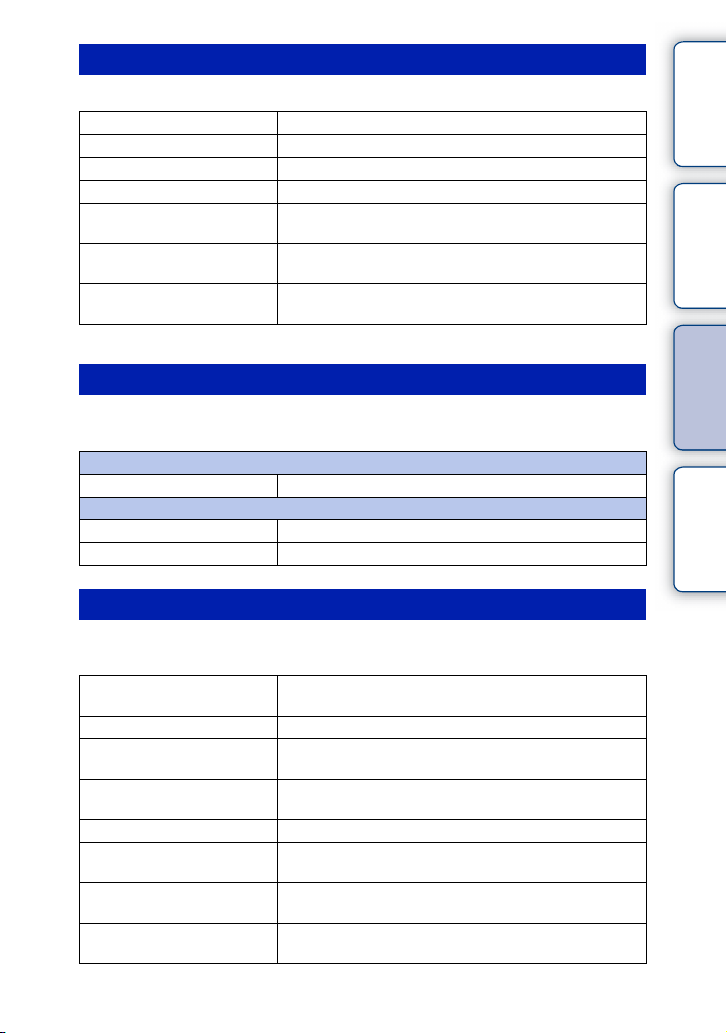
Фотоаппарат
В
Оглавление Примеры
Позволяет настроить способ фокусировки, непрерывную съемку, автоспуск и т. д.
Выбор АФ/РФ Выбор автоматической или ручной фокусировки.
Область автофокус.* Выбор области фокусировки.
Режим АФ* Выбор способа автоматической фокусировки.
SteadyShot Устанавливает компенсацию дрожания камеры.
Режим протяжки* Выбор режима протяжки, такого как непрерывная
Режим вспышки* Выбор способа, используемого для срабатывания
DISP (Вид экрана) Включение режима отображения информации на
ид экрана
* Только неподвижное изображение
съемка, автоспуск или съемка в режиме брекетинга.
подключенной вспышки (продается отдельно).
экране режима съемки.
изображений
Меню
Реж. записи/Разм. изобр.
Позволяет настроить режим записи фильмов и размер неподвижных
изображений.
Видео
Реж.записи Выбор качества изображения.
Фотоснимок
Размер изобр. Выбор размера изображения.
Формат Выбор формата изображения.
указатель
Алфавитный
Яркость/цвет
Позволяет вам выполнить настройки яркости такие как коррекция
экспозиции, и настройки цвета, такие как баланс белого.
Коррек.экспоз. Выполняет компенсацию яркости всего
Усиление
ISO* Настройка светочувствительности при съемке
Баланс белого Настройка оттенков цветов в соответствии с
Творческий стиль Выбор способа обработки изображения.
Режим измер.* Выбирает способ, используемый для измерения
Кор.эксп.вспыш.* Регулировка яркости подключенной вспышки
DRO/Авто HDR* Автоматическая коррекция яркости или
* Только неподвижное изображение
изображения.
Настройка светочувствительности при записи фильма.
неподвижного изображения.
условиями освещения.
яркости.
(продается отдельно).
контрастности.
Продолжение следует r
11
RU
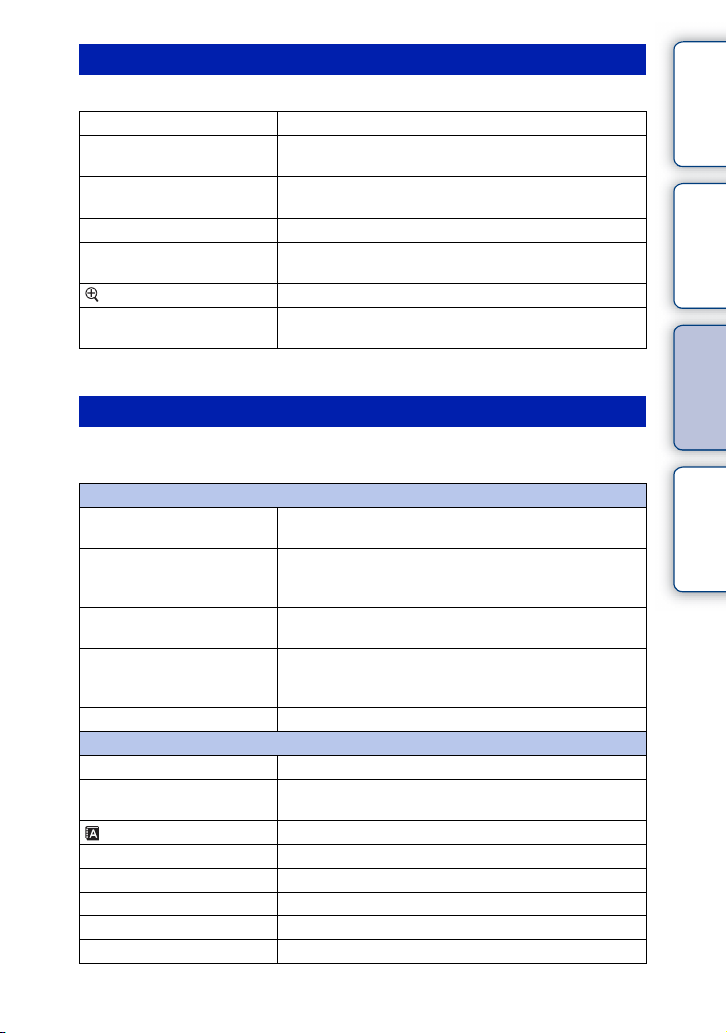
Воспроизведение
В
Оглавление Примеры
Позволяет вам настраивать функции воспроизведения.
Удалить Удаление изображений.
Выб. видео/фото. Выбор фильма или неподвижного изображения для
Индекс изображ. Выбор количества изображений, показываемых на
Защита Защита изображений или отмена защиты.
Слайд-шоу фотосн.* Автоматическое воспроизведение неподвижных
Увеличить фото.* Увеличение неподвижного изображения.
ид экрана
Во время воспроизведения Включение режима отображения информации на
* Только неподвижное изображение
воспроизведения.
изображений
индексном экране.
изображений.
экране воспроизведения.
Меню
Настройка
Позволяет вам выполнять более детальные настройки съемки или менять
настройки камеры.
Параметры съемки
Зап. звука с видео Устанавливает, будет ли записываться звук при
Сетка Включает отображение линии сетки, которая
Спуск б/объектива Устанавливает, будет ли выполняться съемка
Ум.эфф.кр.глаз* Использование вспышки (продается отдельно)
Авто.просмотр* Демонстрация изображения сразу же после съемки.
Основные параметры
Параметры громк. Настройка громкости звука в фильмах.
Звук Настройка звука, подаваемого при выполнении
Язык Выбор языка, используемого на экраном дисплее.
Настр. даты/врем. Установка даты и времени.
Часовой пояс Выбор региона, где будет использоваться камера.
Эконом. питания Переключение камеры в режим экономии питания.
Яркость ЖКД Настройка яркости ЖК-монитора.
Яркость видоискат. Настройка яркости видеоискателя.
записи фильма.
помогает вам в настройке композиции
изображений.
изображений при отсутствии объектива.
предотвращает появление эффекта красных глаз
при съемке.
действий с камерой.
Продолжение следует r
12
указатель
RU
Алфавитный
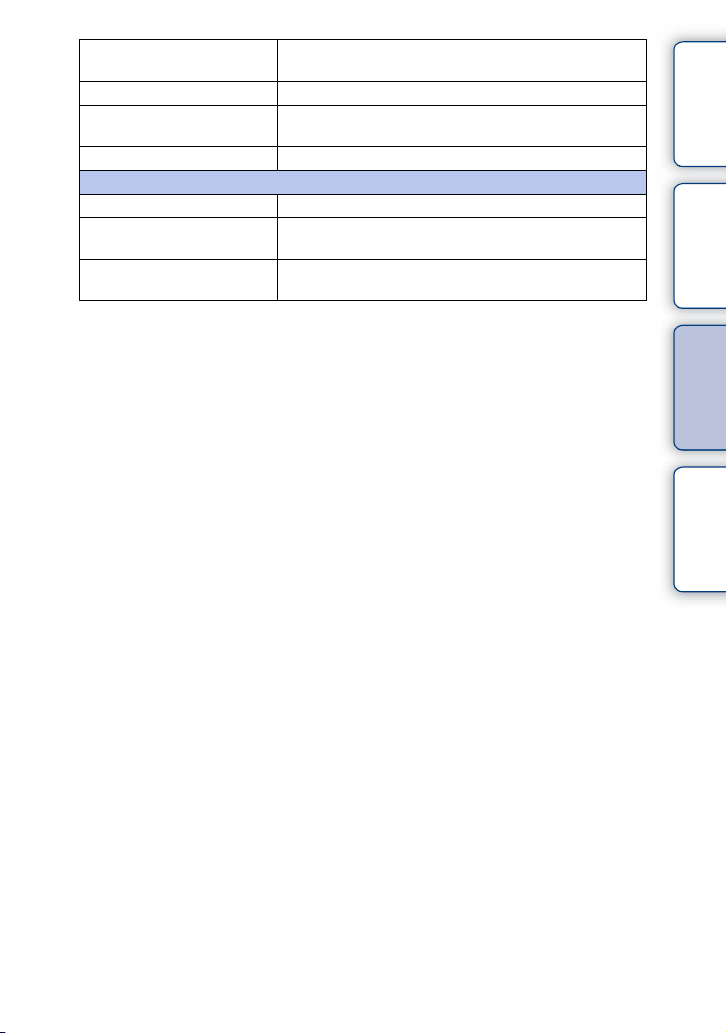
Режим очистки Позволяет вам выполнять чистку датчика
изображения.
Модель Отображение версии камеры и объектива.
Демонстр. режим Устанавливает, будет ли использоваться фильм для
демонстрации.
Сброс настроек Возврат настроек камеры к заводским настройкам.
Карта памяти
Форматировать Форматирование карты памяти.
Восстан. БД изобр. Восстановление файла базы данных изображений
при обнаружении несовместимости.
Номер файла* Выбор способа, используемого для присвоения
номеров файлов изображениям.
* Только неподвижное изображение
изображений
Меню
указатель
Оглавление Примеры
Алфавитный
13
RU
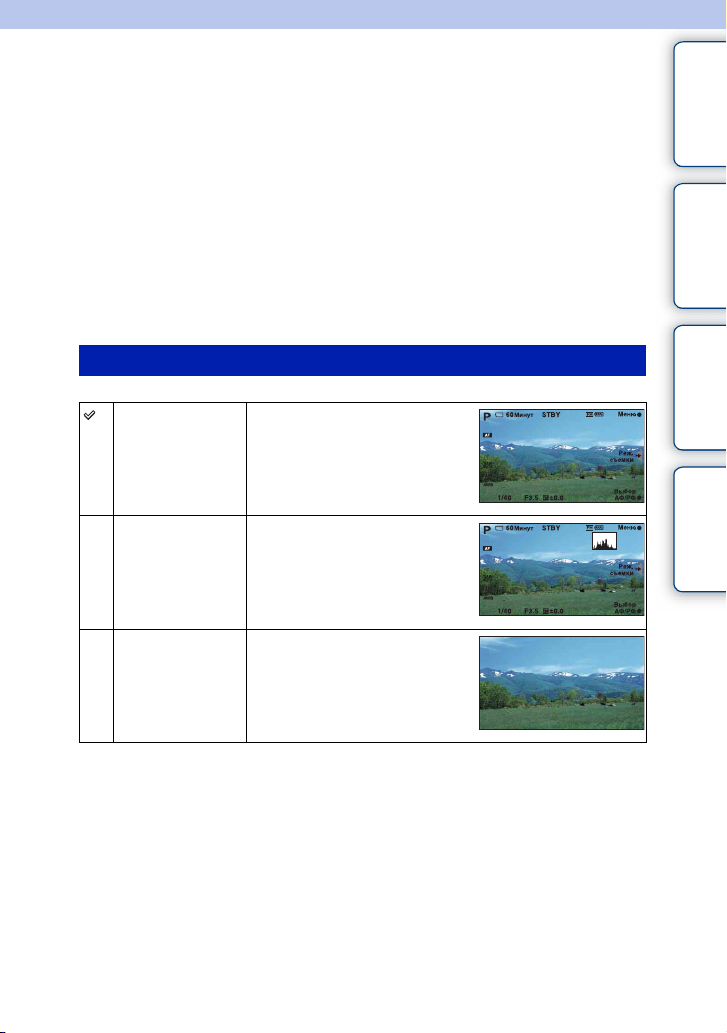
Использование функций с помощью кнопок н а панели управления
DISP (Вид экрана)
Использование кнопки:
1 Несколько раз нажмите на кнопку DISP для выбора требуемого
режима.
Использование меню:
1 Во время съемки кнопка MENU t [Фотоаппарат] t [Вид экрана].
Во время воспроизведения кнопка MENU t [Воспроизведение] t
[Вид экрана].
2 Выберите желаемый режим поворотом диска управления.
Оглавление Примеры
изображений
Во время съемки
Основная инф. Отображение основной
информации о съемке.
Гистограмма Дополнительно к условиям
записи показывается
графическое отображение
распределения освещенности.
Не показывать Информация о записи не
показывается.
Меню
указатель
Алфавитный
Продолжение следует r
14
RU
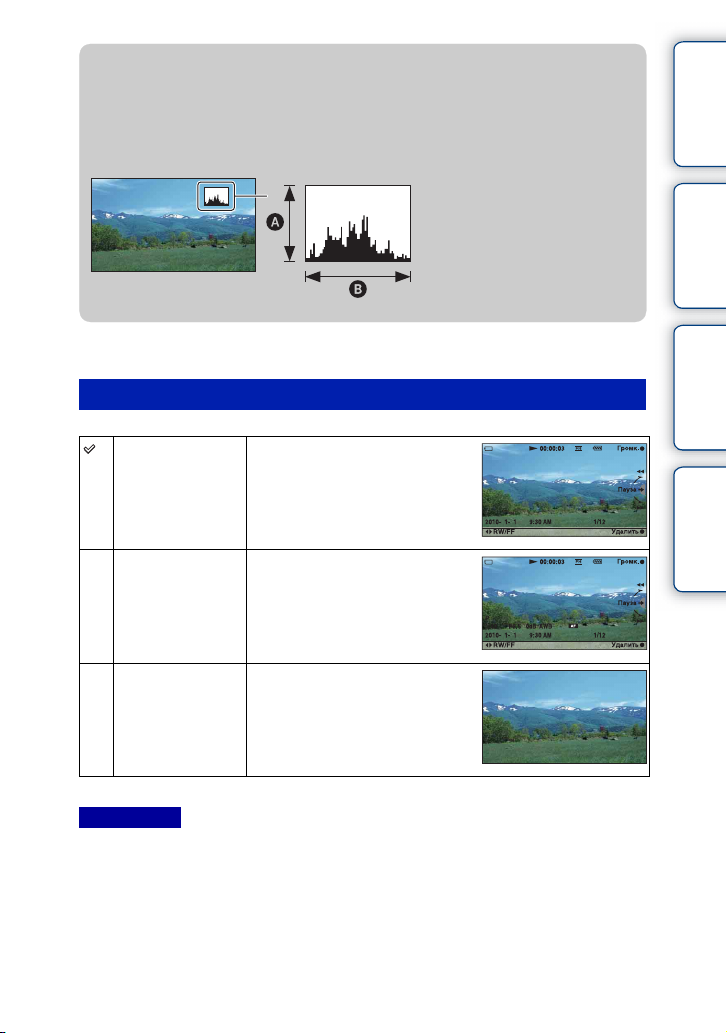
z Что такое гистограмма?
Гистограмма показывает распределение яркости, которое показывает, сколько
пикселов определенной яркости содержится в изображении. Более яркие
изображения приводят к сдвигу всей гистограммы в правую сторону, а более
темные - в левую.
A Количество пикселей
B Яркость
Темнее Светлее
Во время воспроизведения
Оглавление Примеры
изображений
Меню
Миним. инф. Отображение информации о
записи.
Полная инф. Отображение подробной
информации о записи.
Не показывать Информация о записи не
показывается.
Примечание
• На телевизоре или мониторе, подключенных к камере при помощи кабеля HDMI
(продается отдельно), отобразится то же содержание дисплея, что и установленное с [Вид
экрана].
15
указатель
RU
Алфавитный
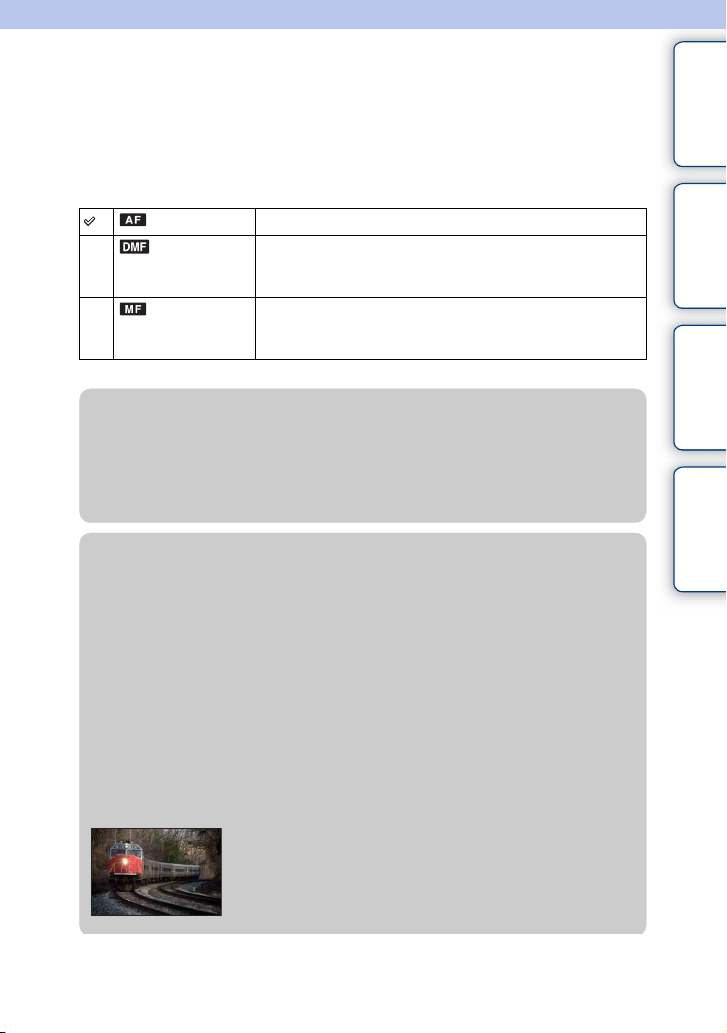
Выбор АФ/РФ
Выбор автоматической или ручной фокусировки.
1 Кнопка FOCUS t желаемый режим.
Или кнопка MENU t [Фотоаппарат] t [Выбор АФ/РФ] t
желаемый режим.
(Автофокус) Автоматическое фокусирование.
(Прямая
РФ)*
(Ручной
фокус)
* Только неподвижное изображение
z Эффективное использование автоматической
фокусировки
Если во время записи фильма фокусировка на объекте затруднена, наполовину
нажмите на PHOTO для временного включения функции [Покадр. АФ]
(стр. 31). Это упростит процесс фокусировки.
z Эффективное использование ручной
фокусировки
Используйте ручную фокусировку для записи следующих объектов.
• Объекта за окном, на котором остались капли дождя.
• Объекта за оконным стеклом с горизонтальными полосами.
• Объекта с низкой контрастностью между объектом и его фоном.
• Когда в фокусе находится объект, расположенный на переднем плане, а вы
хотите сдвинуть фокус на объект, расположенный на заднем плане.
Рекомендации по фокусировке
Сначала настройте фокус на объект при помощи трансфокатора в режиме
телефото, затем сдвигайте трансфокатор в широкоугольный режим. Во время
записи изображения с крупным планом настраивайте фокус на объект в
широкоугольном режиме трансфокатора.
После автоматической фокусировки выполните более
точную подстройку фокусировки вручную (прямая
ручная фокусировка).
Настройка фокусировки вручную. Поверните кольцо
фокусировки вправо или влево для получения четкого
изображения объекта.
Прием “фиксации фокусировки” удобен, если можно
спрогнозировать расстояние до объекта. С
“фиксацией фокусировки” вы можете заранее
настроить фокус на расстояние, на котором будет
перемещаться объект.
изображений
Меню
указатель
Оглавление Примеры
Алфавитный
Продолжение следует r
16
RU
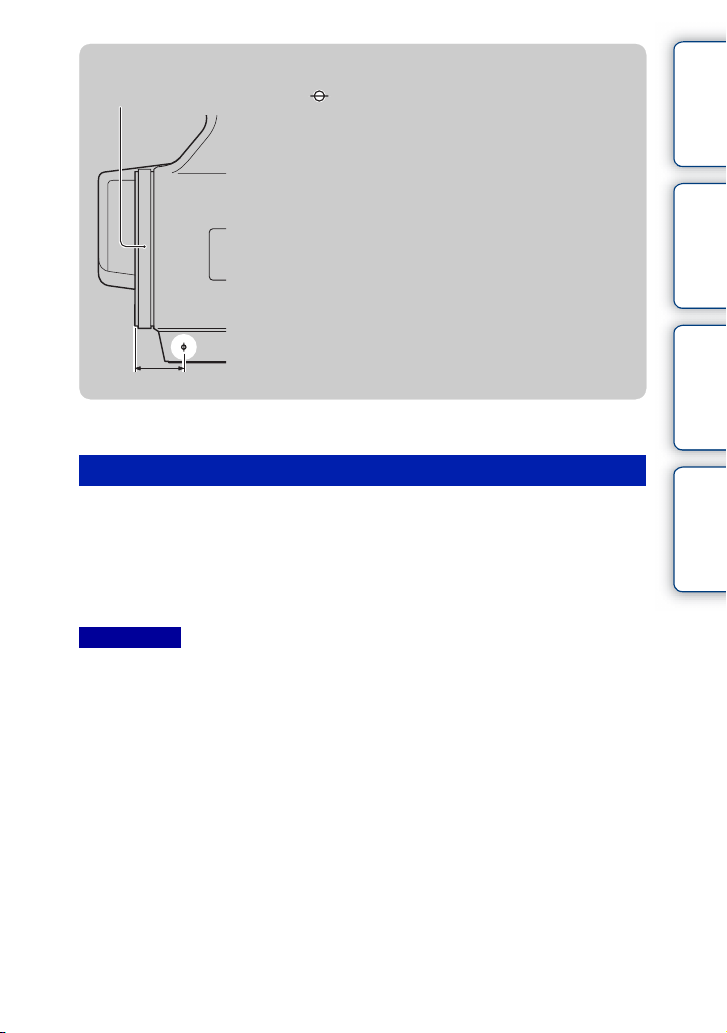
z Измерение точного расстояния до объекта
Байонет
18 мм
Метка указывает положение датчика
изображения
между камерой и объектом обращайте внимание на
положение линии. Расстояние между поверхностью
контакта объектива и датчиком изображения
составляет 18 мм.
1)
Датчик изображения является частью камеры,
выполняющей функцию пленки.
• Если объект расположен ближе минимального расстояния
съемки
может быть подтверждена. Убедитесь в наличии
достаточного расстояния между объектом и камерой.
2)
Минимальное расстояние для съемки прилагаемого
телеобъектива E18 – 200 мм составляет 0,3 м
(Широкоугольный) – 0,5 м (Телефото).
1)
. При измерении точного расстояния
2)
установленного объектива, фокусировка не
Оглавление Примеры
изображений
Меню
Прямая РФ (Прямая ручная фокусировка)
1 Кнопка MENU t [Фотоаппарат] t [Выбор АФ/РФ] t [Прямая РФ].
2 Нажмите кнопку PHOTO наполовину для выполнения
автоматической фокусировки.
3 Удерживая кнопку PHOTO наполовину нажатой, поверните кольцо
фокусировки объектива для получения резкого фокуса.
Примечание
• [Режим АФ] зафиксировано на [Покадр. АФ].
17
указатель
RU
Алфавитный
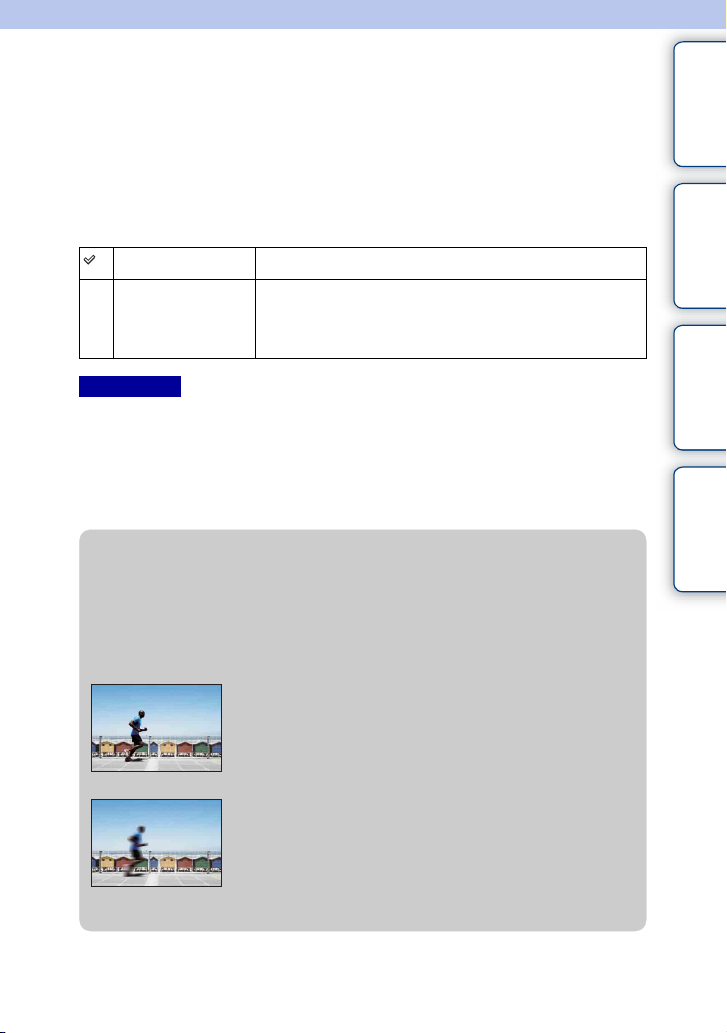
Усиление
Увеличение усиления во время записи в плохо освещенных местах.
Выберите желаемое значение усиления, если не хотите увеличивать
усиление при помощи настройки [Авто].
Оглавление Примеры
1 В режиме записи фильма кнопка GAIN t желаемая настройка.
Или кнопка MENU t [Яркость/цвет] t [Усиление] t желаемая
настройка.
GAIN
(Авто)
AUTO
0dB/3dB/6dB/9dB/
12dB/15dB/18dB/
21dB/24dB/27dB
Примечания
• Чем больше значение, тем выше уровень шума.
• Если режим экспозиции установлен на [Программное авто], [Приор. диафрагмы], [Приор.
выдержки], а [Усиление] установлен на [Авто], параметр [Усиление] автоматически
устанавливается в пределах от 0 дБ до 21 дБ.
• Настройка [Авто] отсутствует в режиме [Ручной экспозиция]. Если вы меняете режим
экспозиции на [Ручной экспозиция] с настройкой [Авто], значение чувствительности
переключится на 0 дБ. Установите усиление в соответствии с условиями съемки.
Автоматическая настройка усиления.
Вы можете установить большее значение и снизить
размытость изображения при съемке в неосвещенных
местах или съемке движущихся объектов при помощи
увеличения усиления.
z Настройка усиления/чувствительности по ISO
(рекомендованный показатель экспозиции)
Параметр Усиление/ISO - это чувствительность к свету носителя записи,
включающего датчик изображения, на который поступает свет. Даже при
одинаковой экспозиции изображения будут отличаться в зависимости от
настройки параметра усиления/чувствительности по ISO.
Высокое усиление/чувствительность по ISO
С высоким усилением/чувствительностью по ISO
изображения будут сниматься с соответствующей
яркостью даже в условиях недостаточной экспозиции.
Однако увеличение усиления/чувствительности по
ISO приведет к увеличению шума изображений.
Низкое усиление/чувствительность по ISO
Вы можете записывать красивые изображения. Тем
не менее, скорость затвора может снижаться для
компенсации низкого Усиления/Чувствительности по
ISO. Вам также следует учитывать вероятность
дрожания камеры или движения снимаемых
объектов.
изображений
Меню
указатель
Алфавитный
18
RU

ISO
Настройка светочувствительности для записи неподвижных изображений.
1 В режиме записи неподвижного изображения кнопка GAIN t
желаемая настройка.
Или кнопка MENU t [Яркость/цвет] t [ISO] t желаемая настройка.
Оглавление Примеры
изображений
(ISO AUTO)
200/400/800/1600/
3200/6400/12800
Примечания
• [ISO AUTO] выбирается при использовании следующих функций:
– [Сумерки с рук]
– [Устр. размыт. движ.]
• Чем больше значение, тем выше уровень шума.
• Если режим экспозиции установлен на [Программное авто], [Приор. диафрагмы], [Приор.
выдержки], и параметр [ISO] установлен на [ISO AUTO], значение ISO автоматически
устанавливается в пределах от ISO 200 до ISO 1600.
• Настройка [ISO AUTO] отсутствует в режиме [Ручной экспозиция]. Если вы измените
режим экспозиции на [Ручной экспозиция] с настройкой [ISO AUTO], значение
чувствительности переключится на 200. Установите чувствительность по ISO в
соответствии с условиями съемки.
Автоматическая установка светочувствительности по ISO.
Вы можете установить более высокую скорость
затвора и уменьшить размывание изображения в
условиях недостаточной освещенности или движущихся
объектов путем увеличения чувствительности по ISO
(выберите большее значение).
z Настройка усиления/чувствительности по ISO
(рекомендованный показатель экспозиции)
Параметр усиление/чувствительность по ISO - это чувствительность к свету
носителя записи, включающего датчик изображения, на который поступает
свет. Даже при одинаковой экспозиции изображения будут отличаться в
зависимости от настройки параметра усиления/чувствительности по ISO.
Высокое усиление/чувствительность по ISO
С высоким усилением/чувствительностью по ISO
изображения будут сниматься с соответствующей
яркостью даже в условиях недостаточной экспозиции.
Однако увеличение усиления/чувствительности по
ISO приведет к увеличению шума изображений.
Низкое усиление/чувствительность по ISO
Вы можете записывать красивые изображения. Тем
не менее, скорость затвора может снижаться для
компенсации низкого Усиления/Чувствительности по
ISO. Вам также следует учитывать вероятность
дрожания камеры или движения снимаемых
объектов.
19
указатель
RU
Меню
Алфавитный
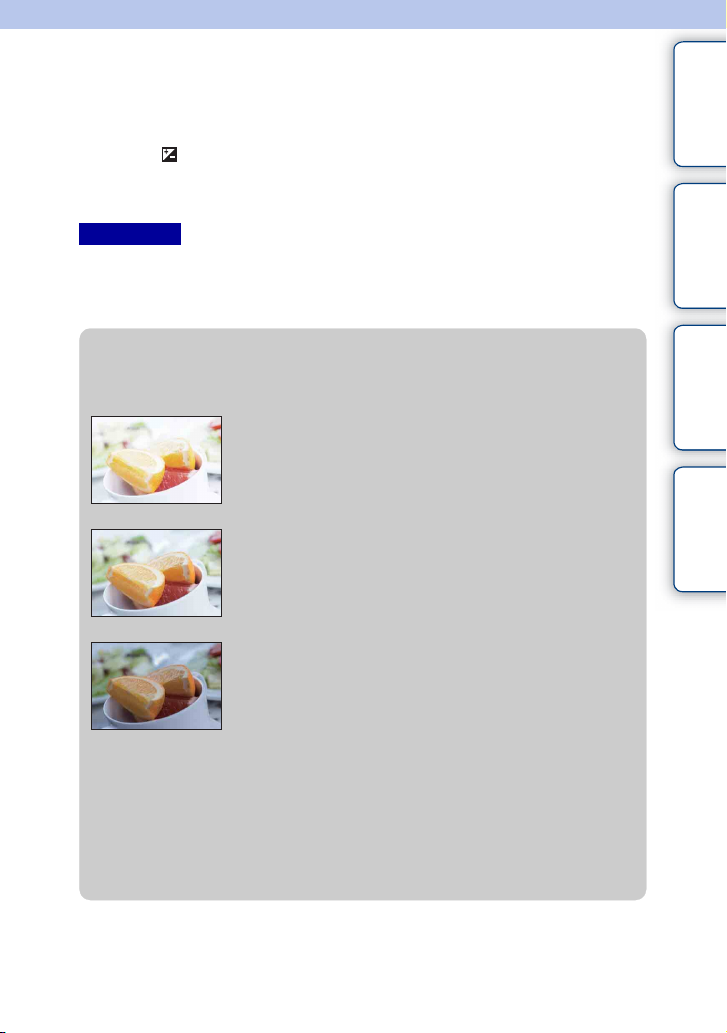
Коррек.экспоз.
Вы можете регулировать экспозицию с шагом в 1/3 EV в диапазоне от
–2,0 EV до +2,0 EV.
1 Кнопка (Коррек.экспоз.) t желаемое значение.
Или кнопка MENU t [Яркость/цвет] t [Коррек.экспоз.] t
желаемое значение.
Примечания
• Вы не можете использовать [Коррек.экспоз.] при использовании [Ручной экспозиция].
• Если вы выполняете съемку объекта в очень ярких или очень темных условиях, или при
использовании вспышки (продается отдельно), вы можете не получить
удовлетворительного эффекта.
Оглавление Примеры
изображений
z Отрегулируйте экспозицию для получения
прекрасных изображений
Излишняя экспозиция = слишком много света
Белесое изображение
Установите [Кор рек.экспоз.] в направлении –.
m
Правильная экспозиция
Установите [Коррек.экспоз.] в направлении +.
M
Недостаточная экспозиция = слишком мало света
Темное изображение
• Для съемки объектов в более ярких тонах установите компенсацию
экспозиции в сторону +.
Для того чтобы фотографии блюд выглядели более привлекательно,
снимайте блюда с немного повышенной яркостью и старайтесь использовать
белый фон.
• При съемке синего неба установите компенсацию экспозиции в сторону – ,
что позволит снять небо в более ярких тонах.
Меню
указатель
Алфавитный
20
RU
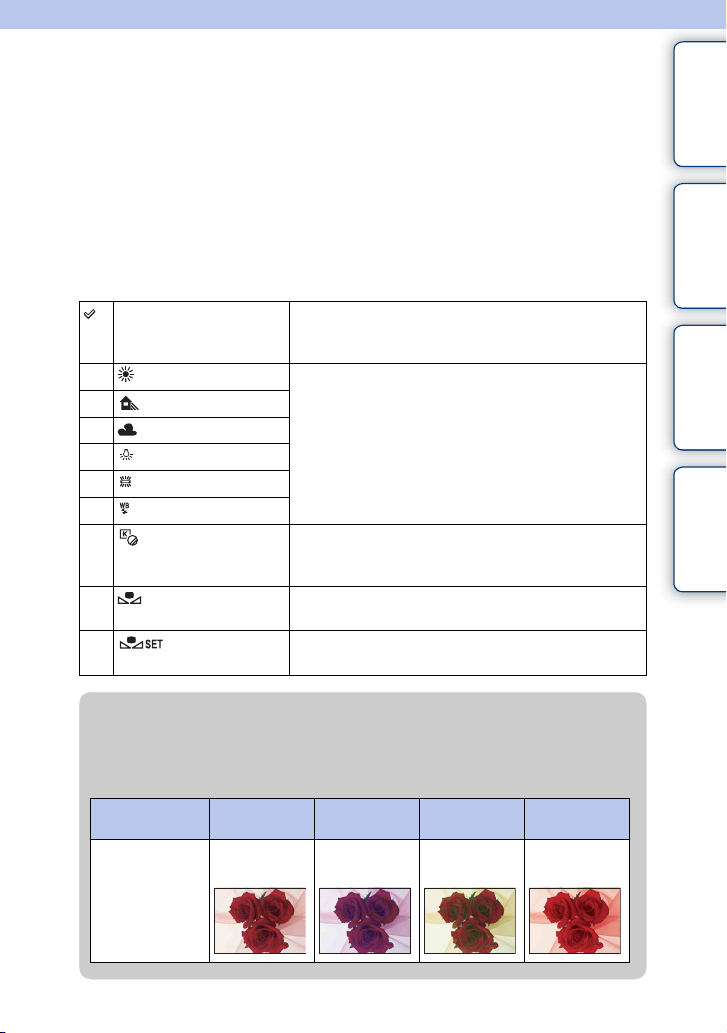
Баланс белого
Настраивает оттенки цветов в соответствии с условиями освещения.
Используйте эту функцию, когда цветовой тон изображения получается не
таким, как вы ожидаете, или в случае, если вы хотите изменить цветовой тон
для создания фотографического эффекта.
1 Кнопка WB (Баланс белого) t желаемый режим.
Или кнопка MENU t [Яркость/цвет] t [Баланс белого] t
желаемый режим.
Для регулирования баланса белого в соответствии с конкретным источником
освещения смотрите пояснения для каждого режима.
Оглавление Примеры
изображений
АББ (Автоматический
баланс белого) (Авто
WB)
(Дневной свет) Если вы выберете опцию для соответствия
(Тень)
(Облачно)
(Лампа накал.)
(Флуоресцент.)
(Вспышка)
(Цв.тмп./Ф-тр.)
(Пользоват.) Позволяет использовать настройки баланса
(Пользоват.
настр.)
Камера автоматически обнаруживает источник
света и регулирует цветовые тона.
конкретному источнику освещения, цветовые тона
будут регулироваться для источника освещения
(предустановленный баланс белого).
Регулирует баланс белого в соответствии с источником
освещения (температура цвета). Достигает эффекта
фильтров КЦ (компенсации цвета) для фотографии.
белого, сохраненные в [Пользоват. настр.].
Запоминание основного баланса белого
(Пользовательский баланс белого).
z Эффекты условий освещения
Условия освещения влияют на кажущийся цвет объекта.
Цветовые тона регулируются автоматически, однако вы можете
отрегулировать их вручную при помощи функции [Баланс белого].
Погода/
освещение
Характеристики
света
Дневной
свет
Белый
(стандарт)
Облачно
Голубоватый Зеленоватый Красноватый
Флуоресцент.
Лампа
накал.
Меню
указатель
Алфавитный
Продолжение следует r
21
RU
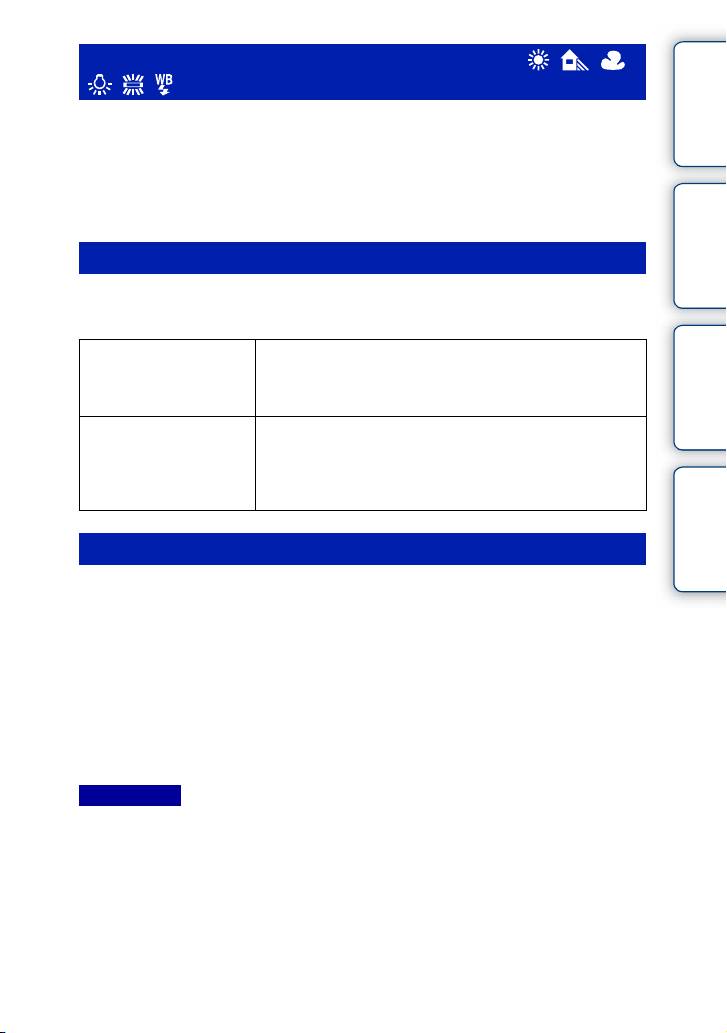
Предустановленный баланс белого (
)
1 Кнопка MENU t [Яркость/цвет] t [Баланс белого] t желаемый
режим.
2 При необходимости [Вариант] t регулирует тон цвета.
Регулирование в сторону + делает изображение красноватым, а регулирование в
сторону – делает изображение синеватым.
Цв.тмп./Ф-тр.
1
Кнопка MENU t [Яркость/цвет] t [Баланс белого] t [Цв.тмп./Ф-тр.].
2 [Вариант] t желаемое значение.
Цвет. темпер. Чем выше значение, тем более красноватым будет
Цвет. фильтр Используя заданную цветовую температуру в качестве
изображение. Чем ниже значение, тем более
синеватым будет изображение. (Настройка по
умолчанию - 5500 К.)
исходной, можно выполнить коррекцию цвета в
сторону G (Зеленый) или M (пурпурный). Чем выше
значение, тем больше будет компенсация цвета.
(Настройка по умолчанию - 0.)
Пользоват. баланс белого
1 Кнопка MENU t [Яркость/цвет] t [Баланс белого] t [Пользоват.
настр.].
2 Держите камеру так, чтобы белая область полностью покрыла
область АФ, расположенную в центре, и затем нажмите кнопку
PHOTO.
Затвор щелкнет, и на дисплее будут представлены откалиброванные значения
(температура цвета и цветовой фильтр).
3 Вызов настройки пользовательского баланса белого, кнопка MENU
t [Яркость/цвет] t [Баланс белого] t [Пользоват.].
Примечание
• Если при нажатии кнопки PHOTO используется вспышка (продается отдельно),
пользовательский баланс белого определяется с учетом света вспышки. При последующей
съемке неподвижных изображений делайте снимки со вспышкой.
изображений
Меню
указатель
Оглавление Примеры
Алфавитный
22
RU
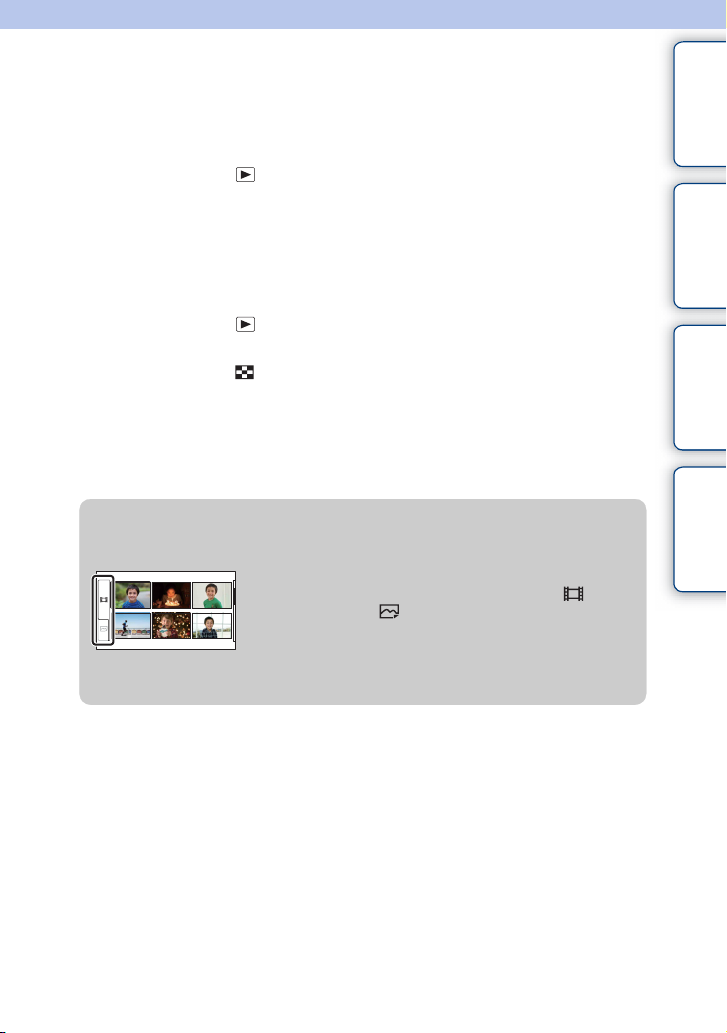
Индекс изображ.
Одновременно отображает несколько изображений.
В режиме записи фильма:
Оглавление Примеры
1 Нажмите кнопку (воспроизведение) для переключения в режим
воспроизведения.
Появится индексный экран с 6 изображениями.
Вы можете переключиться на индексный экран с 12 изображениями; кнопка
MENU t [Воспроизведение] t [Индекс изображ.].
В режиме записи неподвижного изображения:
1 Нажмите кнопку (воспроизведение) для переключения в режим
воспроизведения.
2 Нажмите кнопку (Индекс изображ.).
Появится индексный экран с 6 изображениями.
Вы можете переключиться на индексный экран с 12 изображениями; кнопка
MENU t [Воспроизведение] t [Индекс изображ.].
3 Для возврата к воспроизведению одного изображения выберите
желаемое изображение и нажмите на центр диска управления.
z Переключение между фильмом и неподвижным
изображением
На индексном экране изображения вы можете
переключить тип изображения, выбрав
(фильм) или (неподвижное изображение) в
левой части экрана, затем нажав на центр диска
управления.
Фильмы и неподвижные изображения не могут
отображаться на одном индексном экране.
изображений
Меню
указатель
Алфавитный
23
RU
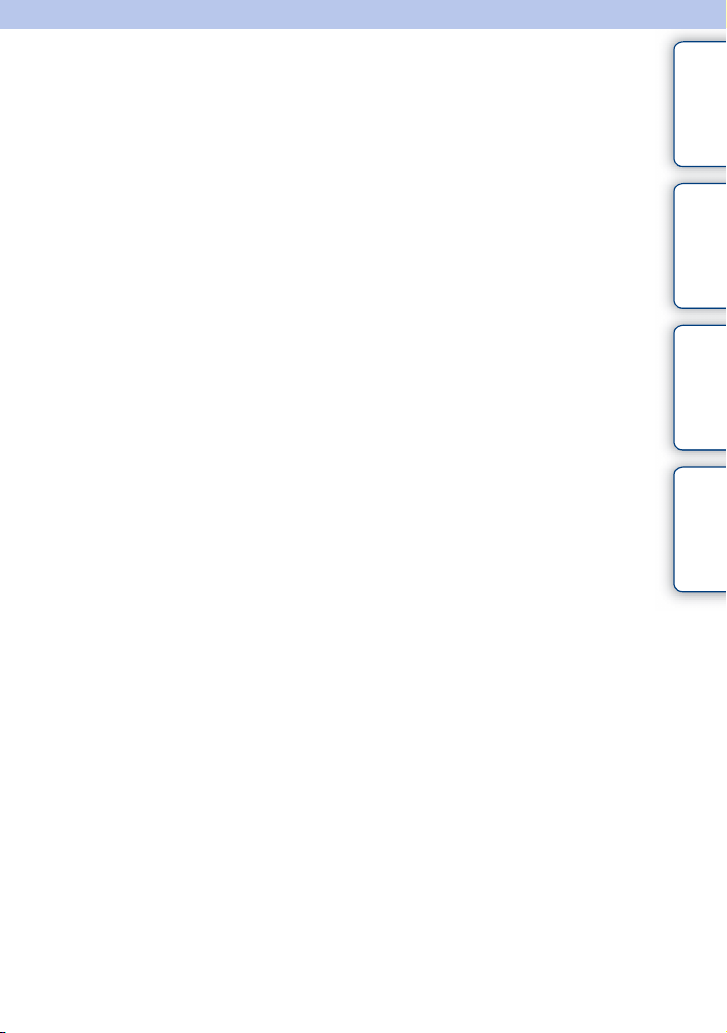
Программное авто
Когда экспозиция регулируется камерой автоматически, вы можете
установить такие функции съемки как Усиление/Чувствительность по ISO,
Творческий стиль, Баланс белого.
Оглавление Примеры
1 Нажмите на диск управления и выберите [Программное авто].
Или кнопку MENU t [Реж. съемки] t [Программное авто].
2 Установите функции съемки на желаемые настройки.
3 Отрегулируйте фокусировку и выполните съемку объекта.
изображений
Меню
указатель
Алфавитный
24
RU
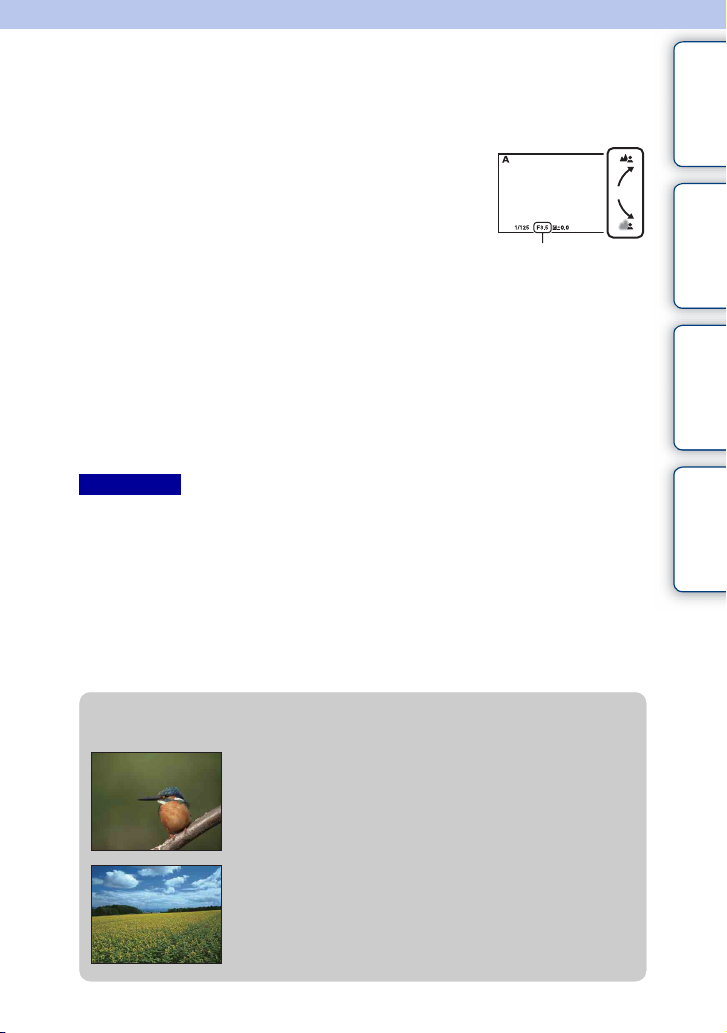
Приор. диафрагмы
Размывание или резкое изображение предметов, находящихся перед
снимаемым объектом и за ним.
1 Нажмите на диск управления и выберите
[Приор. диафрагмы].
Или кнопку MENU t [Реж. съемки] t
[Приор. диафрагмы].
2 Поверните диск управления и выберите
желаемое значение.
• Меньшее число F: Снимаемый объект в фокусе, а
предметы, располагающиеся перед объектом или за
ним, размыты.
• Большее число F: Объект, а также предметы перед
ним и за ним находятся в фокусе.
3 Отрегулируйте фокусировку и
выполните съемку объекта.
Выдержка будет отрегулирована автоматически
для достижения правильной экспозиции.
Примечания
• Если после настройки в режиме съемки неподвижного изображения правильная
экспозиция может быть получена, при нажатии кнопки PHOTO наполовину значение
выдержки будет мигать. Несмотря на то, что вы можете снимать с этими параметрами,
рекомендуется их изменить.
• Яркость изображения на ЖК-мониторе может отличаться от яркости текущего снятого
изображения.
• Величина F может меняться в зависимости от положения масштабирования объектива. В
случае с прилагаемым телеобъективом E18 – 200 мм, даже при открытии диафрагмы более
чем на F6.3 (минимальное значение F), например, на F3.5, значение диафрагмы F
устанавливается на F6.3 по мере перемещения трансфокатора из широкоугольного режима
в режим телефото.
Диафрагма (число F)
изображений
Меню
указатель
Оглавление Примеры
Алфавитный
z Диафрагма
Меньшее число F (открытие диафрагмы) сужает
диапазон расстояния, находящегося в фокусировке.
Это позволяет вам сделать снимаемый объект очень
резким и размыть предметы перед снимаемым
объектом и за ним. (Глубина резкости уменьшается.)
Большее число F (закрытие диафрагмы) увеличивает
диапазон расстояния, находящегося в фокусировке.
Это позволяет вам снимать сцену с максимальной
глубиной резкости. (Глубина резкости увеличивается.)
25
RU
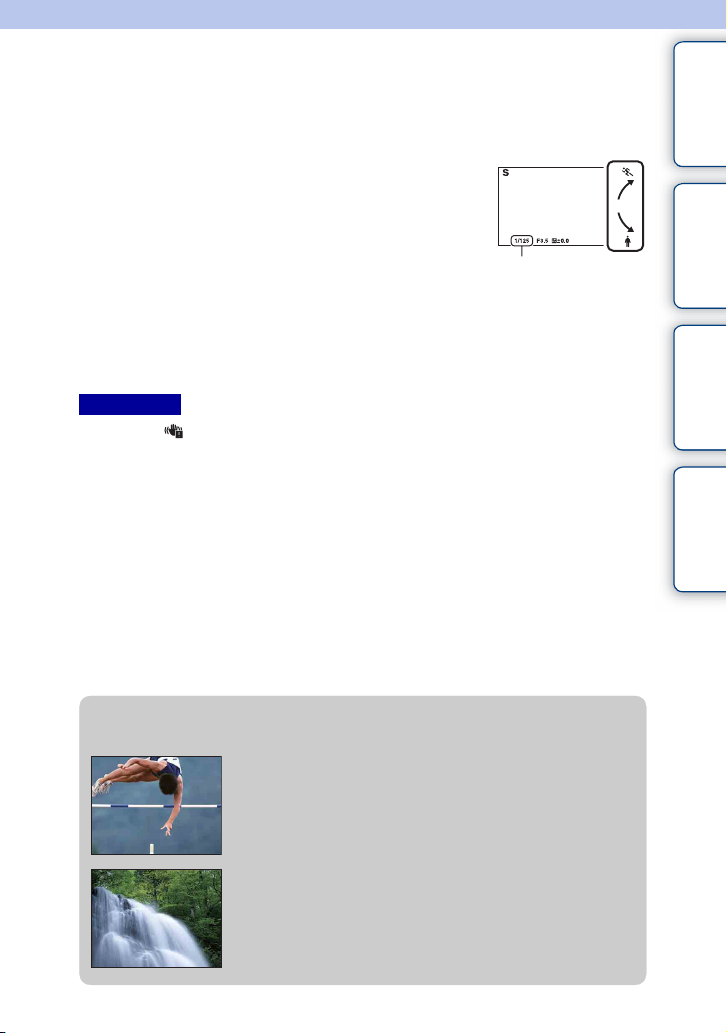
Приор. выдержки
Позволяет вручную регулировать и устанавливать выдержку. Посредством
регулировки выдержки вы можете сделать так, чтобы движущийся объект
выглядел неподвижным, или подчеркнуть движение движущегося объекта.
1 Нажмите на диск управления и выберите
[Приор. выдержки].
Или кнопку MENU t [Реж. съемки] t
[Приор. выдержки].
2 Поверните диск управления и выберите
желаемое значение.
3 Отрегулируйте фокусировку и
выполните съемку объекта.
Диафрагма будет отрегулирована
автоматически для достижения правильной
экспозиции.
Примечания
• Индикатор (Предупреждение о дрожании камеры) в режиме приоритета выдержки не
появляется.
• Если съемка изображения осуществляется с выдержкой в 1 или менее секунды в режиме
записи неподвижного изображения, подавление шума (Подавление шума при длительной
экспозиции) будет выполняться после съемки. Во время процесса снижения шумов
дальнейшая съемка невозможна.
• Если после настройки в режиме съемки неподвижного изображения правильная
экспозиция не сможет быть получена, при нажатии кнопки PHOTO наполовину значение
диафрагмы будет мигать. Несмотря на то, что вы можете снимать с этими параметрами,
рекомендуется их изменить.
• Яркость изображения на ЖК-мониторе может отличаться от яркости текущего снятого
изображения.
• Автоматическая фокусировка затруднена при более медленной выдержке. Рекомендуется
осуществлять ручную фокусировку камеры, установленной на штативе.
• Если запись ведется при свете флуоресцентных, натриевых или ртутных ламп, может
возникать дрожание изображения или изменение цвета, или могут появляться
горизонтальные полосы помех. Улучшить условия съемки позволит регулировка выдержки.
Выдержка
изображений
Меню
указатель
Оглавление Примеры
Алфавитный
z Выдержка
При использовании более высокой скорости затвора,
на каждом снимке движущегося объекта, такого как
бегущий человек, движение автомобилей и морские
брызги, объект будет выглядеть неподвижным.
При использовании более м едленной скорости затвора
фотографируется след движения объекта, что
подчеркивает движение объекта изображения.
26
RU
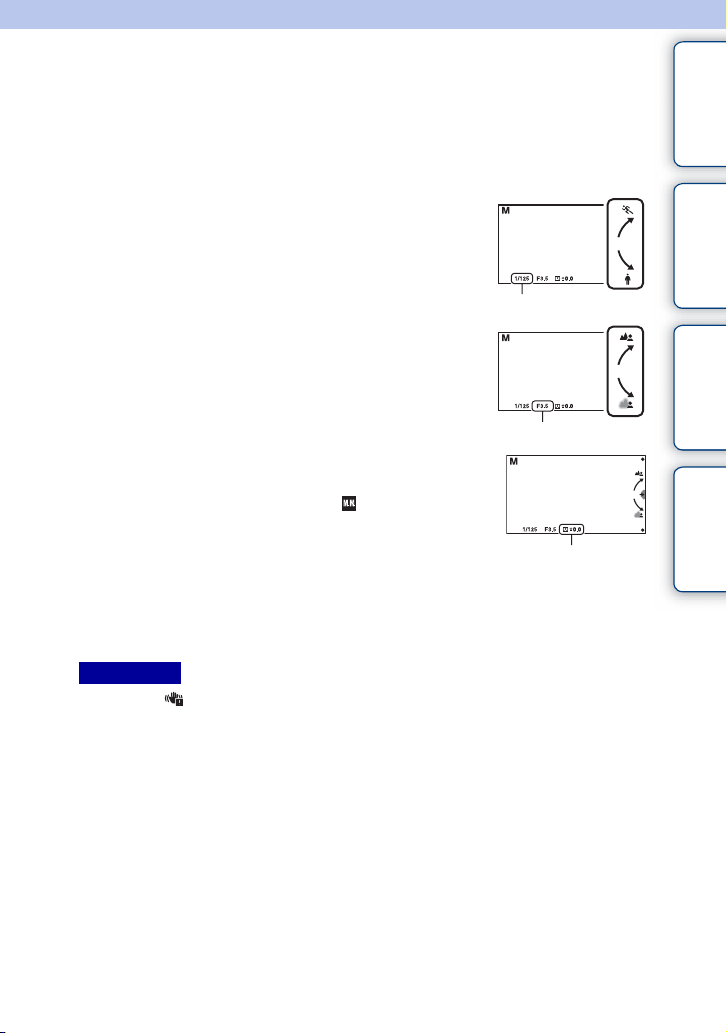
Ручной экспозиция
Вы можете снимать с желаемой экспозицией, отрегулировав скорость
затвора и диафрагму.
1 Нажмите на диск управления и выберите [Ручной экспозиция].
Или кнопку MENU t [Реж. съемки] t [Ручной экспозиция].
2 Для выбора выдержки или диафрагмы
несколько раз нажмите на кнопку V.
Соответственно появится экран настройки
выдержки и экран настройки диафрагмы.
Выдержка
Диафрагма (число F)
3 Поверните диск управления для выбора
желаемого значения.
Проверьте значение экспозиции на (ручное
экспонирование).
В направлении +: Изображение будет ярче.
В направлении –: Изображение будет темнее.
0: Экспозиция, соответствующая анализу
камеры
4 Отрегулируйте фокусировку и выполните съемку объекта.
Значение экспозиции
изображений
Меню
указатель
Оглавление Примеры
Алфавитный
Примечания
• Индикатор (Предупреждение о дрожании камеры) в режиме ручной экспозиции не
появляется.
• В режиме ручной экспозиции в функции [Усиление] параметр [Авто] установлен на [0dB], а
в функции [ISO] параметр [ISO AUTO] установлен на [ISO 200]. Установите необходимое
значение Усиления/Чувствительности по ISO.
• Яркость изображения на ЖК-мониторе может отличаться от яркости текущего снятого
изображения.
27
RU
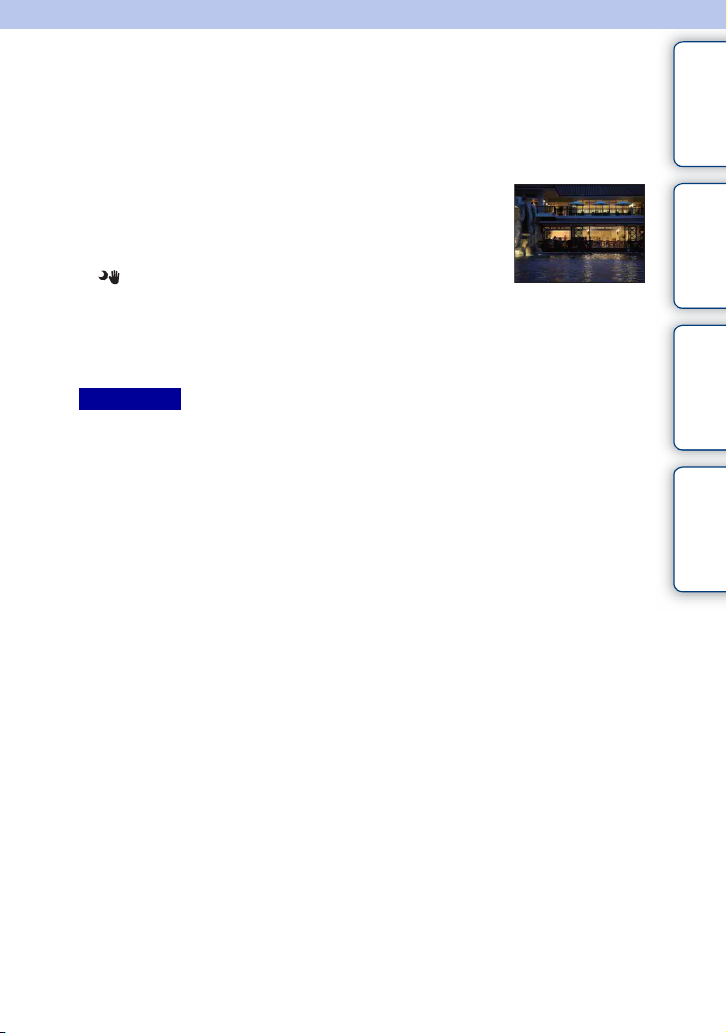
Сумерки с рук
Съемка ночных сцен с меньшим количеством шумов и размывания без
использования штатива.
Данная функция доступна только в режиме записи неподвижного
изображения.
1 Нажмите на диск управления и выберите
[Сумерки с рук].
Или кнопку MENU t [Реж. съемки] t
[Сумерки с рук].
появляется на экране.
2 Выполните съемку при помощи кнопки PHOTO.
Выполняется серия снимков и осуществляется их обработка для снижения
размывания объекта, компенсации дрожания камеры и снижения шума.
Примечания
• Затвор срабатывает 7 раз, и изображение записывается.
• После съемки функция снижения шумов (Снижение уровня шума при длительной
экспозиции) будет выполняться такое же количество времени, что и время, в течение
которого затвор оставался открытым. Во время процесса снижения шумов дальнейшая
съемка невозможна.
• Уменьшение размывания будет менее эффективно при съемке:
– Объектов с хаотичным движением
– Объектов, слишком близко расположенных к камере
– Объектов с повторяющимися элементами, такими как плитки, а также объектов с
низкой контрастностью, таких как небо, песчаный пляж или лужайка
– Объектов с постоянным изменением, таких как волны или водопады
• При использовании мигающих источников освещения, таких как флуоресцентное
освещение, могут возникать шумы в виде полос.
• [Реж. съемки] становится [Программное авто] при выборе режима записи фильма.
изображений
Меню
указатель
Оглавление Примеры
Алфавитный
28
RU

Устр. размыт. движ.
Данная функция особенно удобна для снижения размывания объекта при
съемке в помещении без использования вспышки (продается отдельно).
Данная функция доступна только в режиме записи неподвижного
изображения.
1 Нажмите на диск управления и выберите [Устр. размыт. движ.].
Или кнопку MENU t [Реж. съемки] t [Устр. размыт. движ.].
появляется на экране.
2 Выполните съемку при помощи кнопки PHOTO.
Камера объединяет 6 снимков с высокой чувствительностью в 1 неподвижное
изображение для снижения дрожания камеры и предотвращения возникновения
шумов.
Примечания
• Затвор срабатывает 7 раз, и изображение записывается.
• Уменьшение размывания будет менее эффективно при съемке:
– Объектов с хаотичным движением.
– Объектов, слишком близко расположенных к камере.
– Объектов с повторяющимися элементами, такими как плитки, а также объекты с низкой
контрастностью, такие как небо, песчаный пляж или лужайка.
– Объектов с постоянным изменением, таких как волны или водопады.
• При использовании мигающих источников освещения, таких как флуоресцентное
освещение, могут возникать шумы в виде полос.
• Функция снижения шума не работает.
• [Реж. съемки] становится [Программное авто] при выборе режима записи фильма.
изображений
Меню
указатель
Оглавление Примеры
Алфавитный
29
RU
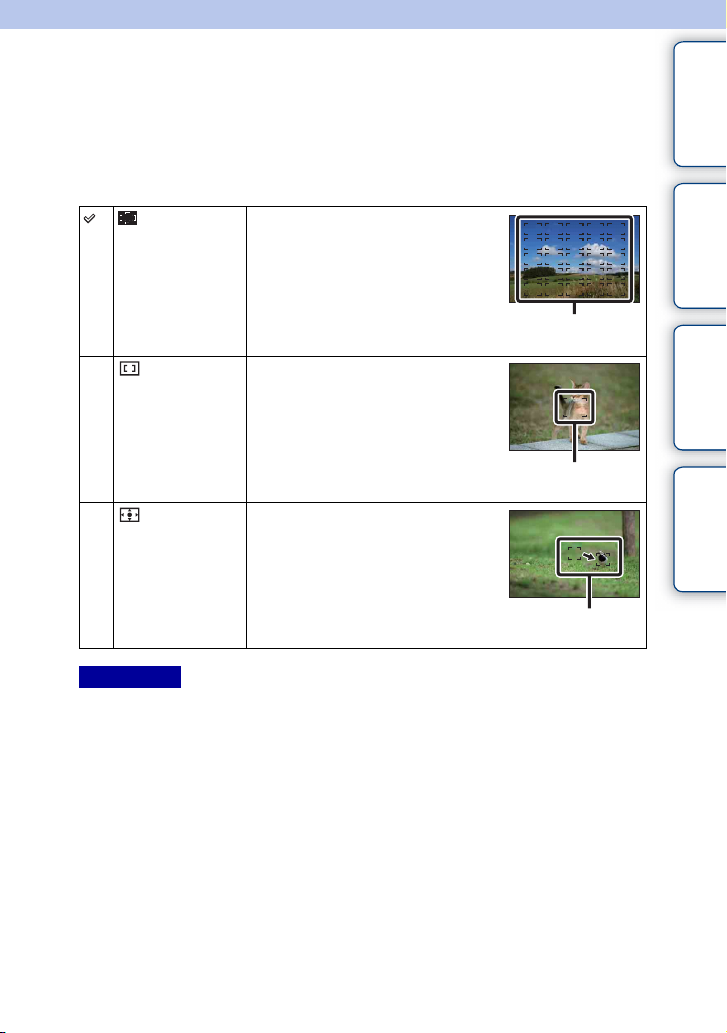
Область автофокус.
Выбор области фокусировки. Используйте эту функцию, когда сложно
добиться правильной фокусировки в режиме автоматической фокусировки.
1 Кнопка MENU t [Фотоаппарат] t [Область автофокус.] t
желаемый режим.
Оглавление Примеры
изображений
(Мульти) Камера определяет, какая из 25
(Центр) Камера использует только область
(Рег. пятно
АФ)
Примечание
• [Мульти] выбирается при использовании следующих функций:
– [Сумерки с рук]
– [Устр. размыт. движ.]
– Запись фильма
областей АФ используется для
фокусировки.
Когда в режиме записи
неподвижных изображений кнопка
PHOTO нажата наполовину, вокруг
зоны, которая находится в фокусе,
появляется зеленая рамка.
АФ, расположенную в центральной
области.
Перемещает область фокусировки
для фокусирования на небольшом
объекте или сужает область
нажатием на кнопки v/V/b/B.
Рамка видоискателя
диапазона АФ
Рамка видоискателя
диапазона АФ
Рамка видоискателя
диапазона АФ
Меню
указатель
Алфавитный
30
RU
